تنزيل وتحديث برنامج تشغيل Epson L4260 (الطابعة والماسح الضوئي)
نشرت: 2023-08-26اتبع الطريقة البسيطة الواردة في هذه المقالة لتنزيل برنامج التشغيل Epson L4260 وتحديثه لنظام التشغيل Windows 11/10 وتشغيل جهاز الماسح الضوئي للطابعة بسهولة.
يعد برنامج تشغيل الطابعة، والذي يشار إليه أحيانًا باسم معالج الطباعة، جزءًا صغيرًا جدًا ولكنه أساسي من البرامج التي تساعد في عملية تحويل البيانات المراد طباعتها إلى تنسيق يمكن قراءته بواسطة أجهزة الطابعة. تُعرف هذه العملية باسم "الطباعة"، وهي جزء لا يتجزأ من عملية الطباعة.
ومع ذلك، إذا كان البرنامج الذي يتحكم في الطابعة قديمًا أو تالفًا، فلن يتمكن من إرسال تعليمات الطباعة الصحيحة إلى نظام تشغيل الكمبيوتر. هذا يعني أنك لن تتمكن من طباعة أي شيء. سيؤدي ذلك إلى قيام الكمبيوتر بعرض تنبيهات مزعجة مثل "الطابعة غير متصلة بالإنترنت" و"برنامج تشغيل الطابعة غير متوفر" وما إلى ذلك. البيان السابق صالح أيضًا لبرنامج التشغيل Epson L4260.
يجب تحديث برامج التشغيل لجميع أنواع الأجهزة، بما في ذلك برامج تشغيل الطابعة وأي نوع آخر من برامج التشغيل، وتحديثها في الوقت المناسب لضمان استمرار الأجهزة في العمل بكفاءة. هناك طريقة يمكننا من خلالها مساعدتك مع برنامج التشغيل L4260 Epson.
إذا لم تكن متأكدًا من كيفية إكمال هذه العملية، فيجب عليك قراءة هذا البرنامج التعليمي طوال الطريق حتى اكتماله حتى تتمكن من تعلم كيفية تنفيذ تنزيل وتثبيت برنامج تشغيل الطابعة Epson L4260 يدويًا وتلقائيًا. لذلك، دون مزيد من اللغط، دعونا ننتقل إلى العمل ونفحص الإجراءات على الفور.
طرق تنزيل وتحديث برنامج تشغيل Epson L4260 لنظام التشغيل Windows 10/11
ستجد في الأقسام القادمة من هذه المقالة طرقًا متعددة لتنزيل برنامج تشغيل الماسح الضوئي Epson L4260 لنظام التشغيل Windows 11/10. يمكنك الاستعانة بأي حلول يدوية أو تلقائية حسب ما يناسبك. ومع ذلك، فإن النهج التلقائي هو الطريقة الأفضل والأكثر أمانًا للمضي قدمًا.
الطريقة الأولى: قم بتنزيل برنامج تشغيل L4260 Epson من الموقع الرسمي
توفر شركة Epson، التي تعتبر على نطاق واسع من بين أكثر الشركات شهرة وأفضل منتجي أجهزة الكمبيوتر، ترقيات برامج منتظمة لمنتجاتها العديدة. ومع ذلك، من أجل تنزيل برنامج التشغيل Epson L4260 يدويًا، ستحتاج إلى مستوى معين من الخبرة الفنية. لذلك، إذا كانت لديك القدرات اللازمة، وكنت على دراية بجهازك، ولديك الوقت الكافي لتنزيل برامج التشغيل يدويًا، فيمكنك اختيار استخدام هذا البديل.
اتبع الإرشادات الواردة أدناه لتنزيل برنامج تشغيل الطابعة Epson L4260 بنجاح على جهازك الذي يعمل بنظام Windows.
- قم بزيارةالموقع الرسمي لإبسون .
- انتقل الآن إلى علامة التبويب "الدعم" ، ومن قائمة الإعدادات، قم بتوسيع فئة الطابعات.
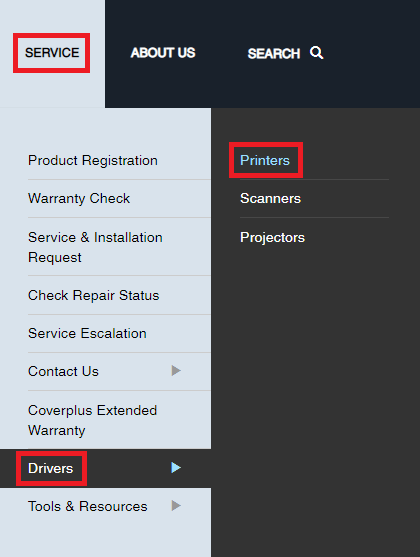
- الآن في شريط البحث، اكتبEpson L4260 ، وهو رقم طراز الطابعة أو الماسح الضوئي واسم برنامج التشغيل الذي ترغب في تنزيله.ما عليك سوى تحديد عنصر القائمة المناسب من القائمة التي تظهر بعد النقر فوق أيقونة البحث.
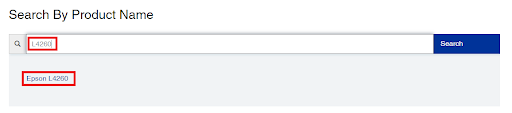
- الآن، من قائمة الخيارات المنسدلة،حدد إصدار نظام التشغيل ، ثم حدد خيار التنزيل.
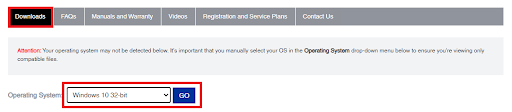
- انتظر حتى يتم الانتهاءمن تنزيل برنامج تشغيل الماسحة الضوئية Epson L4260 ، ثم انقر نقرًا مزدوجًا فوق ملف برنامج التشغيل الذي تم تنزيله.
- لتثبيت أحدث برنامج تشغيل لطابعة Epson الخاصة بك، ما عليك سوى اتباع الإرشادات التي تظهر على الشاشة .
- سوف تحتاج إلى إعادة تشغيل النظام في النهاية.
قد يكون من الصعب عليك فهم هذه الإستراتيجية إذا كنت مبتدئًا أو مبتدئًا. لذلك، لتبسيط عملية تنزيل برنامج التشغيل Epson L4260، استخدم الإجراء الآلي التالي.
اقرأ أيضًا: كيفية تنزيل برامج تشغيل الطابعة Epson لنظام التشغيل Windows 10/8/7
الطريقة الثانية: تحديث برنامج التشغيل تلقائيًا باستخدام برنامج Bit Driver Updater
يوصى باستخدام أداة تحديث برنامج التشغيل لتثبيت برنامج التشغيل Epson L4260.
إذا كنت تشعر أن الطريقة اليدوية لتنزيل برنامج التشغيل باستخدام التقنية الموضحة أعلاه صعبة للغاية بالنسبة لك؛ يمكنك بدلاً من ذلك محاولة تحديث برامج التشغيل تلقائيًا من خلال استخدام أفضل تطبيق متوفر لتحديث برامج التشغيل، مثل Bit Driver Updater.
يمكنك الاستفادة من أحد أكثر تطبيقات تحديث برامج التشغيل المتاحة، وهو Bit Driver Updater، لتثبيت أحدث تحديثات برامج التشغيل على جهاز الكمبيوتر الخاص بك. يقوم البرنامج بإجراء فحص متعمق لجهاز الكمبيوتر الشخصي الخاص بك للبحث عن برامج التشغيل الفاسدة أو القديمة أو التي بها مشكلات، ثم يزودك ببرامج تشغيل متوافقة.
بالإضافة إلى ذلك، تتيح لك ميزة جدولة الفحص إمكانية تخطيط تحديثات برنامج التشغيل وفقًا لتفضيلاتك، مما يوفر عليك في النهاية قدرًا كبيرًا من الوقت. وينطبق هذا على برنامج تشغيل الطابعة Epson L4260 وكل برنامج تشغيل آخر.
يتيح لك الإصدار المجاني أو الإصدار المميز من هذا البرنامج تحديث برنامج التشغيل القديم تلقائيًا. ومن ناحية أخرى، فإن الترقية إلى الإصدار الكامل أو المتميز من Bit Driver Updater تمكنك من الوصول إلى كافة ميزاته.

بالإضافة إلى ذلك، إذا كان لديك الإصدار الاحترافي، فيمكنك إجراء تنزيلات للعديد من برامج التشغيل بنقرة واحدة فقط. من ناحية أخرى، يسمح الإصدار المجاني بتثبيت تحديث برنامج تشغيل واحد فقط في المرة الواحدة.
كيفية استخدام برنامج Bit Driver Updater لتحديثات برنامج التشغيل Epson L4260؟
فيما يلي قائمة بالإجراءات التي يتعين عليك اتخاذها لتثبيت الماسح الضوئي Epson L4260 باستخدام Bit Driver Updater:
- أولاً، انقر فوق الزر أدناه لتنزيل Bit Driver Updater على جهاز الكمبيوتر الخاص بك.
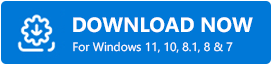
- للمتابعة، ابدأ تشغيل البرنامج الذي قمت بتنزيلهواتبع الإرشادات التي يقدمها لك معالج التثبيت.
- بمجرد تثبيت البرنامج، قم بتشغيل برنامج Bit Driver Updater وحدد زر المسح الضوئي .قم بمسح كافة برامج التشغيل القديمة باستخدام Bit Driver Updater.
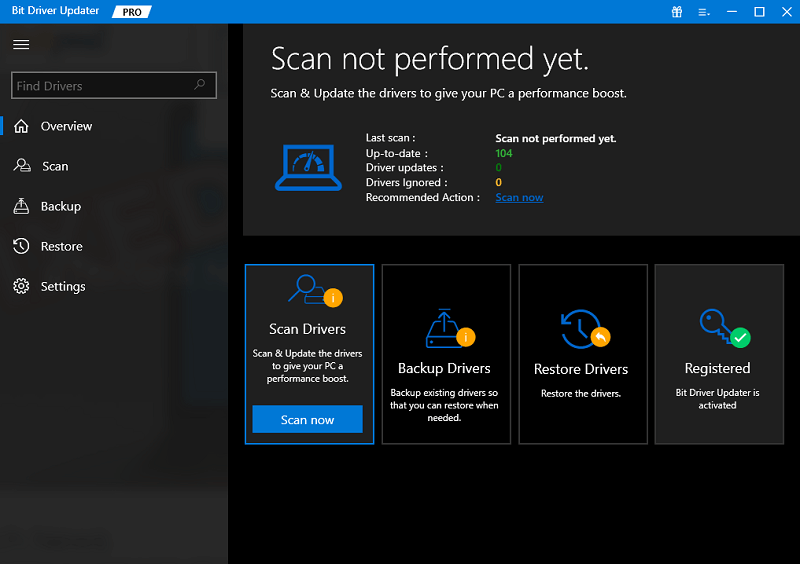
- خلال هذا الوقت، سوف تنتظر انتهاء عملية المسح. افحص نتائج الفحص، ثم اختر برنامج التشغيل Epson L4260 من القائمة المنسدلة وحدد زرالتحديث الآن .إذا كنت تستخدم الإصدار الاحترافي من البرنامج، فيمكنك أيضًا الوصول إلى الزر المسمىتحديث الكل .سيتم تثبيت أحدث إصدار من كل برنامج تشغيل لجهاز الكمبيوتر تلقائيًا من خلال تنفيذ هذا النشاط.
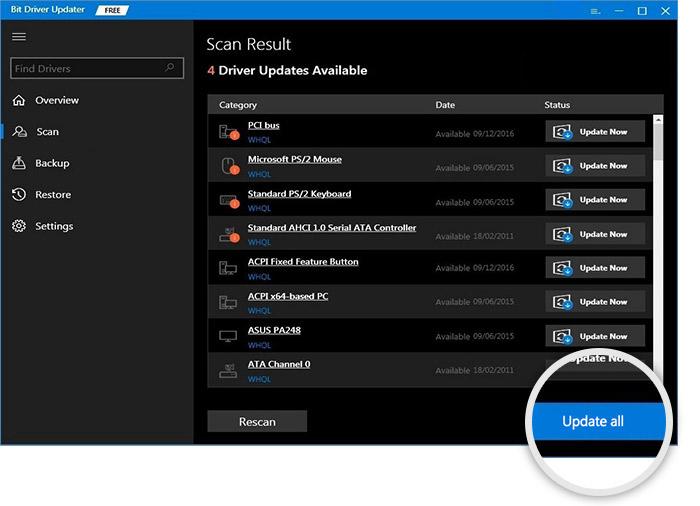
يأتي الإصدار الاحترافي من Bit Driver Updater مزودًا بمساعدة فنية على مدار الساعة وضمان استعادة الأموال صالح لمدة 60 يومًا.
جرب الحل التالي لتحديث برنامج تشغيل الماسح الضوئي Epson L4260 إذا كان هذا الحل لا يطفو على قاربك.
اقرأ أيضًا: تنزيل وتثبيت برنامج تشغيل Epson l120 مجانًا (برنامج تشغيل الطابعة)
الطريقة الثالثة: قم بتنزيل برنامج تشغيل Epson L4260 من مدير أجهزة الكمبيوتر.
باستخدام Windows Device Manager، من الممكن أيضًا تنزيل برامج التشغيل أو تحديثها يدويًا لمكونات مختلفة، مثل الطابعة ولوحة المفاتيح وبطاقة الصوت والأجهزة الأخرى. لقد قدمنا أدناه إرشادات خطوة بخطوة حول كيفية استخدامه للحصول على برنامج التشغيل Epson L4260 المتوافق مع نظام التشغيل Windows 10.
- للقيام بذلك، ما عليك سوى الضغط على مفتاح Windows مع الحرف X على لوحة المفاتيح، وبعد ذلك، حدد "إدارة الأجهزة" من القائمة التي تظهر.
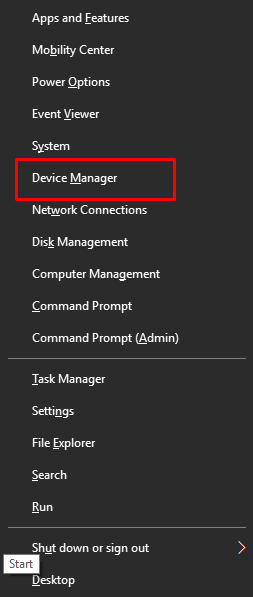
- عند فتح "إدارة الأجهزة"، سترى قائمة مرتبة أبجديًا بجميع الأجهزة المتصلة حاليًا بجهاز الكمبيوتر الخاص بك. يمكنك توسيع الفئة عن طريق التمرير لأسفل والنقر فوققائمة انتظار الطابعة أو الطباعة .
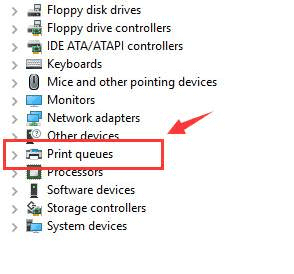
- لتحديد ما إذا كان برنامج تشغيل الطابعة Epson L4260 قد تم تحديثه أم لا، انقر بزر الماوس الأيمن فوق الجهاز، ثم اخترUpdate Driver من القائمة التي تظهر.
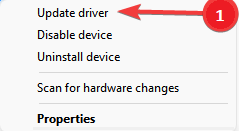
- للعثور على أحدث إصدار من برنامج التشغيل، حدد خيارالبحث تلقائيًا.
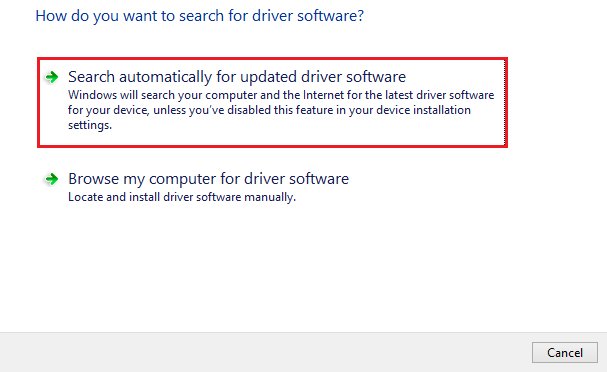
- سيخضع الكمبيوتر المكتبي أو المحمول لديك الآن لفحص، وبعد ذلك سيقوم معالج التحديث بتنزيلبرنامج تشغيل الطابعة Epson L4260 وتثبيته .
- حتى إذا لم يُطلب منك إعادة تشغيل الكمبيوتر بعد الانتهاء من تثبيت برنامج التشغيل، فيجب عليك المضي قدمًا والقيام بذلك على أي حال.
جرب الحل الأخير أدناه إذا لم تساعدك الحلول المذكورة أعلاه في تحديثات برنامج التشغيل Epson L4260.
اقرأ أيضًا: تنزيل برنامج تشغيل Epson L360 (الطابعة والماسح الضوئي) لنظام التشغيل Windows
الطريقة الرابعة: استخدام تحديثات النظام لتحديثات برنامج التشغيل
يمكنك البدء بهذه التعليمات حول كيفية تحديث برنامج التشغيل من خلال محاولة تنزيل برنامج تشغيل الماسح الضوئي Epson L4260 أولاً من خلال النظام. هذا هو أول شيء يجب أن تحاول تحقيقه. لديك خيار تحديث برامج تشغيل معينة في نفس الوقت الذي تقوم فيه بتحديث نظام التشغيل Windows، وهو أمر يمكنك القيام به. في ضوء ذلك، إذا اتبعت الإجراءات الموضحة أدناه لتثبيت برنامج تشغيل الطابعة، فلن تواجه أي مشاكل في القيام بذلك:
- اضغط على المفاتيح Win+S ، واكتب التحقق من وجود تحديثات، ثماضغط على Enter.
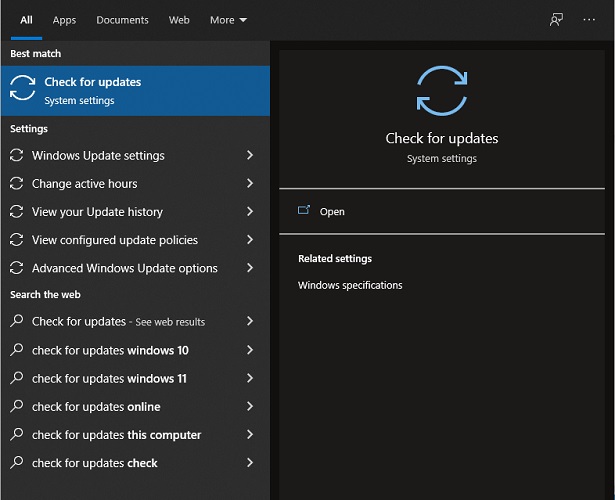
- يجب عليك أولاً الانتظار حتى يتم تحميل الأداة قبل الانتقال إلى الخطوة التالية، وهي النقر فوق الزر المسمىالتحقق من وجود تحديثات .
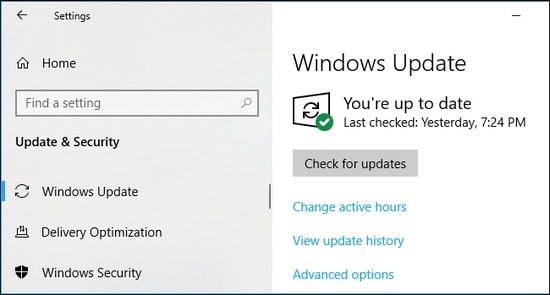
- عندما تظهر نافذة التحديث،قم بتنزيل كافة التحديثات المتوفرة وتثبيتها .ويجب أن تتضمن هذه التحديثات الرئيسية والإضافية والاختيارية، بالإضافة إلى تحديثات برنامج التشغيل.
اقرأ أيضًا: تنزيل وتحديث برنامج Epson L220 (الطابعة والماسح الضوئي).
الكلمات النهائية التي يجب اختتامها: قم بتنزيل برنامج التشغيل Epson L4260
في هذه المقالة، ناقشنا العديد من التقنيات السريعة والبسيطة التي يمكن استخدامها لتنزيل برنامج التشغيل Epson L4260 وتثبيته وتحديثه لنظام التشغيل Windows 10 وWindows 8 وWindows 7. لذلك، إذا قمت بالتخلص من برنامج التشغيل الأصلي أو فقدته القرص المضغوط الخاص بطابعتك Epson L4260، يمكنك استخدام أي من الطرق الموضحة أعلاه لتحديد موقع برامج التشغيل الأكثر ملاءمة لطابعتك وتثبيتها.
نأمل أن تكون قد وجدت هذه المشاركة مفيدة ومثيرة للاهتمام أيضًا. يمكنك فقط إخبارنا في مربع التعليق أدناه إذا كانت لديك أي أسئلة أو توصيات أو مشكلات لديك. أخبرنا كيف أعجبك هذا الدليل حول تحديثات برنامج التشغيل Epson L4260.
